
Como corrigir 0xE800002D de erro do iTunes de 4 maneiras fáceis?

Você é bem-vindo pela mensagem de 0xE800002D de erro do iTunes ao tentar sincronizar ou conectar seu gadget iOS a um computador? O iTunes é um aplicativo muito útil para gerenciar aplicativos, conteúdo de mídia e arquivos em todos os dispositivos iOS . iOS usuários passam por uma situação muito devastadora quando o iTunes não funciona e exibe uma mensagem de erro em seu computador.
Recentemente, os usuários do iPhone relataram frequentemente que têm encontrado código de erro 0xE800002D quando estão sincronizando seus iOS gadgets no iTunes. Esse código de erro geralmente aparece quando os usuários do iPhone começam a baixar aplicativos ou arquivos de mídia em seus gadgets enquanto usam o iTunes.
A maioria dos usuários que relatam esse problema dizem que o erro aparece logo após conectar seus dispositivos iOS ao computador e o aplicativo iTunes é iniciado. Não há uma causa específica para o problema, mas ele pode ser resolvido usando várias técnicas de solução de problemas. Continue lendo este artigo para saber como resolver o erro "O iTunes não pôde se conectar a este iPhone 0xe800002d".
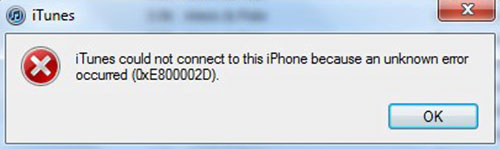
Existem várias causas para o código de erro do iPhone 0xe800002d. Essas causas foram identificadas após a investigação de vários relatos de usuários de dispositivos iOS . Algumas causas para esse erro incluem:
* Aplicativo iTunes desatualizado
Quando conectado ao iTunes com seu iPad ou iPhone, o aplicativo verificará se é a versão mais recente. Se você estiver executando uma versão mais antiga do iTunes que não é compatível com iOS, isso causará problemas de sincronização.
* Computadores executando Windows antigos, como Windows Vista e anteriores
O aplicativo iTunes não será atualizado para uma versão posterior se o computador executar Windowsantigos, como Windows Vista e versões inferiores. O iTunes só será atualizado para a versão mais recente se você usar o Windows 7 e versões posteriores.
* Glitched iTunes Updater
Este é um problema bem conhecido, especialmente com a versão Windows , onde os componentes de atualização do iTunes falham e não reconhecem se uma nova versão está disponível.
Você pode gostar de:
Restaurar a partir do iCloud em pausa? Corrija com 9 soluções aqui!
Como corrigi-lo quando o iPhone está desativado conectar ao iTunes?
Agora que você entendeu o código de erro do iTunes 0xE800002D e suas possíveis causas, é hora de corrigir esses problemas. Aqui estão algumas soluções conhecidas que ajudarão você a corrigir o problema facilmente:
A principal causa do erro 0xE800002D é uma versão desatualizada do iTunes. Atualizar o aplicativo iTunes resolverá o problema em muitos casos. Em casos normais, a atualização do iTunes deve solicitar que os usuários atualizem o iTunes sempre que uma nova versão estiver disponível. Se você não for solicitado, você deve clicar no botão "Download iTunes" e siga as instruções que o guiam na tela para concluir a instalação dos aplicativos mais recentes do iTunes.
Às vezes, você pode não receber os prompts para atualizar seu iTunes. Nesses casos, você deve seguir nosso guia detalhado para poder atualizar seu iTunes:
Atualizando o iTunes para usuários Windows
Passo 1: Inicie seu aplicativo iTunes no seu computador, clique no menu "Ajuda" e escolha o item de menu "Verificar atualizações".
Passo 2: Aguarde até que o processo de digitalização seja concluído e clique no botão "Download iTunes" quando uma versão posterior do iTunes for identificada.
Passo 3: Aguarde até que sua versão do iTunes seja baixada. Depois disso, você verá uma atualização de software da Apple pop-up. Verifique todas as atualizações disponíveis e clique no botão "Instalar x itens".
Passo 4: Para iniciar a atualização, pressione o botão "Aceitar" para aceitar o contrato de licença.
Passo 5: Aguarde a conclusão do processo e reinicie o dispositivo.

Atualizando o iTunes para usuários Mac
Passo 1: Inicie o aplicativo iTunes, clique no ícone "Apple" no canto superior esquerdo da tela do seu computador e selecione o item de menu "Apple Store".
Passo 2: Clique no botão "Mais" que está associado com "Atualização de Software" e, em seguida, clique no botão "Atualizar" que está ao lado do iTunes.
Passo 3: Reinicie o dispositivo assim que o processo de download estiver concluído. Continue para a próxima etapa se o erro 0xE800002D continuar a aparecer.
Você deve tentar esse método depois de já ter tentado o método 1. Vários usuários do iTunes resolveram com sucesso o erro de 0xE800002D reinstalando todos os componentes relacionados à maçã de seus computadores Windows. Siga as etapas descritas neste artigo para saber se seu aplicativo iTunes é afetado por algumas falhas de software. (iTunes não reconhece iPhone?)
Passo 1: Inicie o aplicativo iTunes no seu computador, navegue até a faixa de opções superior, selecione o botão "Ajuda" e clique no botão "Sobre o iTunes". A partir daqui, você pode ver sua versão do iTunes. Navegue até a página de download do iTunes para confirmar se sua versão está atualizada. Prossiga para o "Passo 2" se descobrir que o iTunes está atualizado.
Passo 2: Remova todos os componentes de software relacionados à maçã. Execute uma caixa de diálogo pressionando a tecla Windows + R. Digite "appwiz.cpl" na caixa de entrada e pressione "Enter" para iniciar a janela com o programa e recursos.
Passo 3: Clique no botão "Publisher" na janela de programas e recursos. Fazer isso facilitará a segmentação de todos os softwares da Apple.
Passo 4: Desinstale todos os componentes de software que são publicados pela Apple. Clique com o botão direito do mouse nos aplicativos, clique no botão "Desinstalar" e siga as instruções a seguir. Repita o processo até desinstalar todos os componentes de software relacionados à Apple.

Passo 5: Reinicie o computador depois de concluir o "Passo 4". Instale o iTunes, reinicie o software novamente e verifique se o problema foi resolvido. Na maioria dos casos, o problema deve ser resolvido nesta etapa. Se o problema persistir, mova para baixo para o próximo método.
Se você já tentou os métodos anteriores sem sucesso, você deve tentar este método. 0xE800002D erro geralmente ocorre se você estiver usando o Windows XP ou Windows Vista. Isso aconteceu porque a Apple atualmente não oferece suporte a versões Windows mais antigas. Você pode instalar o Windows sete e versões posteriores para resolver o 0xE800002D de erro do iTunes.
Veja mais:
13 maneiras práticas de corrigir iPhone continua ligando e desligando aleatoriamente
Correção "Não é possível restaurar o backup para este iPhone porque o software é muito antigo"
Você já tentou os três métodos acima sem sucesso? Você não precisa se preocupar. Você pode usar uma ferramenta profissional para resolver 0xE800002D de erro do iTunes. Uma dessas ferramentas é o iTunes Repair. O reparo do iTunes permitirá que você corrija vários problemas que você encontrar ao usar o iTunes.
É um software poderoso que lhe permitirá corrigir muitos erros relacionados ao iTunes. iTunes Repair é uma ferramenta de reparo profissional do iTunes desenvolvida para resolver todos os erros e problemas do iTunes. É fácil de usar esta ferramenta, e você pode acessá-la facilmente em qualquer lugar.
O software é confiável, rápido e fácil de usar. Você não precisa de nenhum conhecimento técnico ou habilidades para operar esta ferramenta. O iTunes Repair verificará automaticamente o seu computador em busca de quaisquer problemas relacionados ao aplicativo iTunes depois de executá-lo em seu computador. Ele permitirá que você corrija todos os problemas sem que você cuide de qualquer outra coisa, exceto clicar em alguns botões.
Principais destaques do iTunes Repair:
* Repara mais de 100 problemas e erros do iTunes.
* Funciona bem com todas as versões do iTunes.
* Impulsione o seu iTunes em segundos com apenas um clique.
* Corrigir o iTunes sem perder dados.
Siga o guia passo a passo abaixo para saber como você pode corrigir facilmente todos os seus problemas relacionados ao iTunes com o iTunes Repair:
01Baixe e instale o iTunes Repair no seu computador e inicie-o. Conecte seu iPhone ao computador e o iTunes Repair detectará o dispositivo iOS . Selecione "Reparar os problemas de conexão do iTunes" e clique em "Iniciar" para continuar.

02Quando o download estiver concluído, clique em "Iniciar" para reparar o iTunes.

03Clique no botão "OK" para concluir a conexão.

Você pode usar qualquer um dos métodos mencionados acima para resolver o 0xE800002D de erro do iTunes. Se você tentou alguns dos métodos acima e não consegue resolver o problema, você deve usar o iTunes Repair. Esta ferramenta profissional permitirá que você corrija todos os problemas relacionados ao iTunes. iTunes Repair é um software fácil de usar que irá ajudá-lo a resolver o erro facilmente. Ele irá detectar, remover e reparar erros e problemas relacionados aos aplicativos do iTunes em nenhum momento.
Artigos relacionados:
iPad não vai restaurar ou atualizar? 7 soluções para consertar
Como corrigir iPhone tela roxa da morte? 4 Soluções Fáceis
E se a tela do meu iPhone 14/13/13 Pro/12 estiver amarela? Aqui está a correção!
Como controlar o iPhone com tela quebrada sem esforço? (6 Maneiras Comprovadas)
4 Melhores métodos para redefinir a fábrica do iPhone sem senha / senha
Reparar erro "Não é possível ativar o iPhone" com correções fáceis